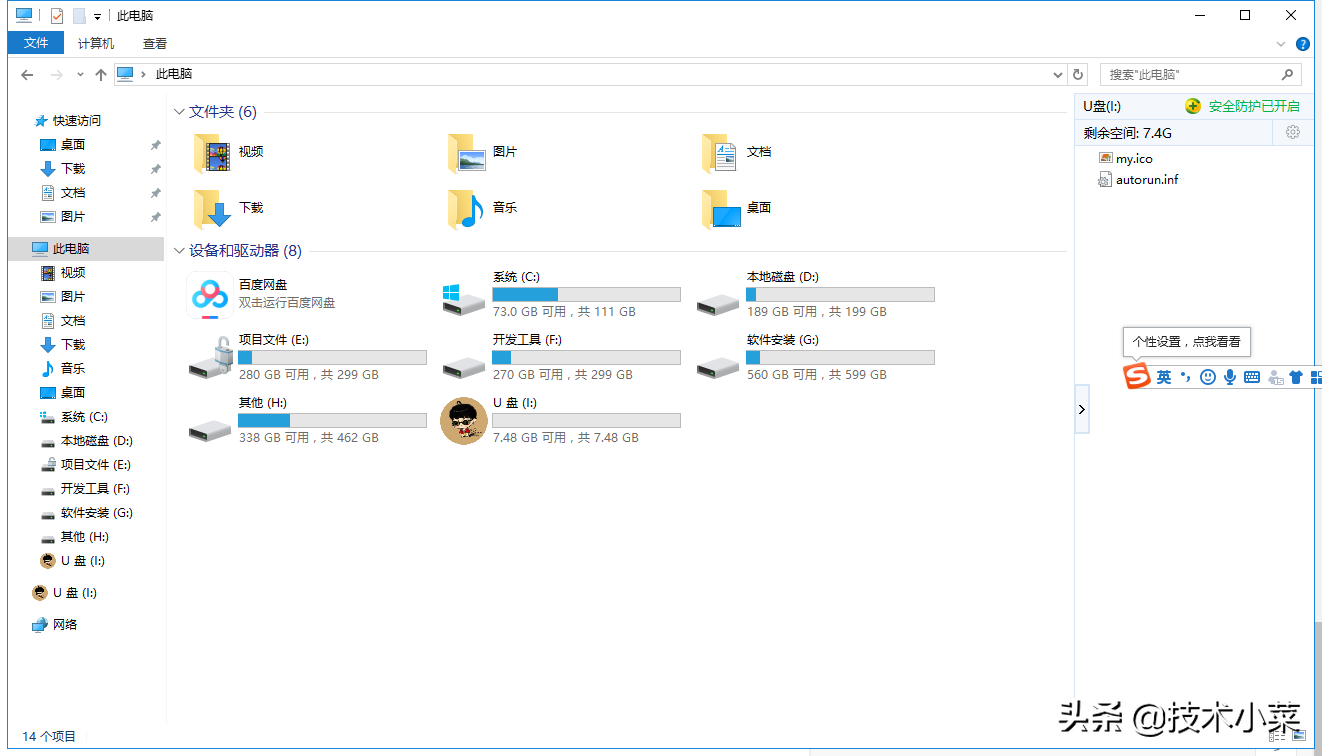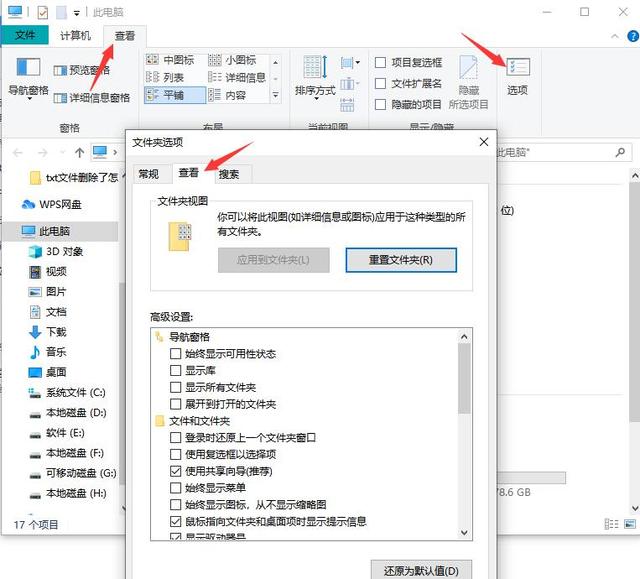一、搜索ico在线制作,并打开
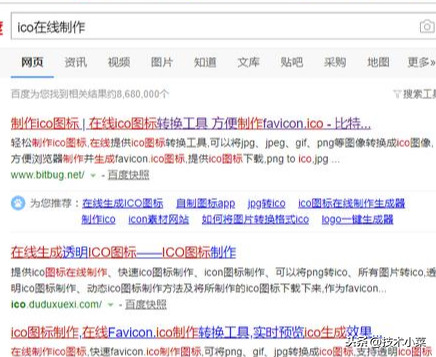

二、选择自己的头像图片
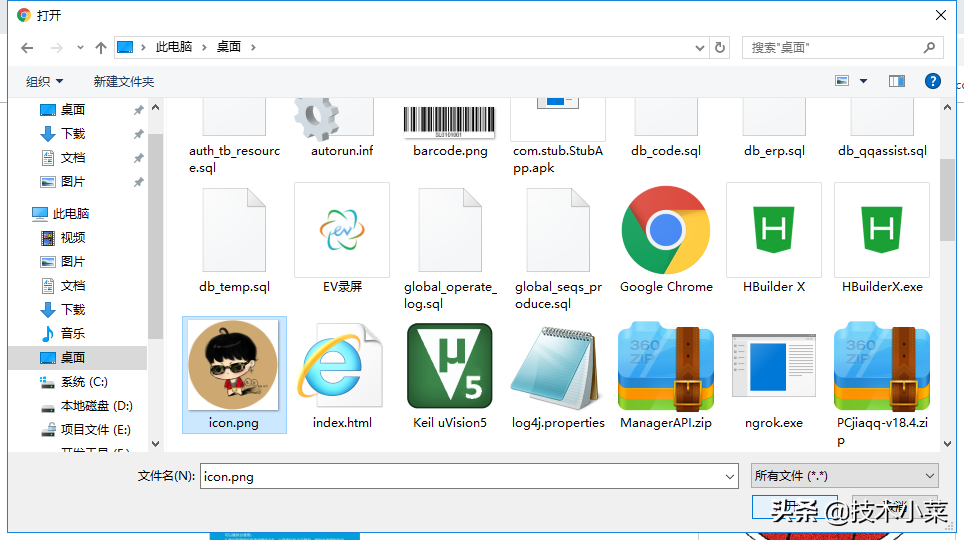
选择生成icon的大小,128*128,并点击生成按钮

三、制作U盘图标
将下载下来的icon图标复制到U盘,并修改文件名为my.ico
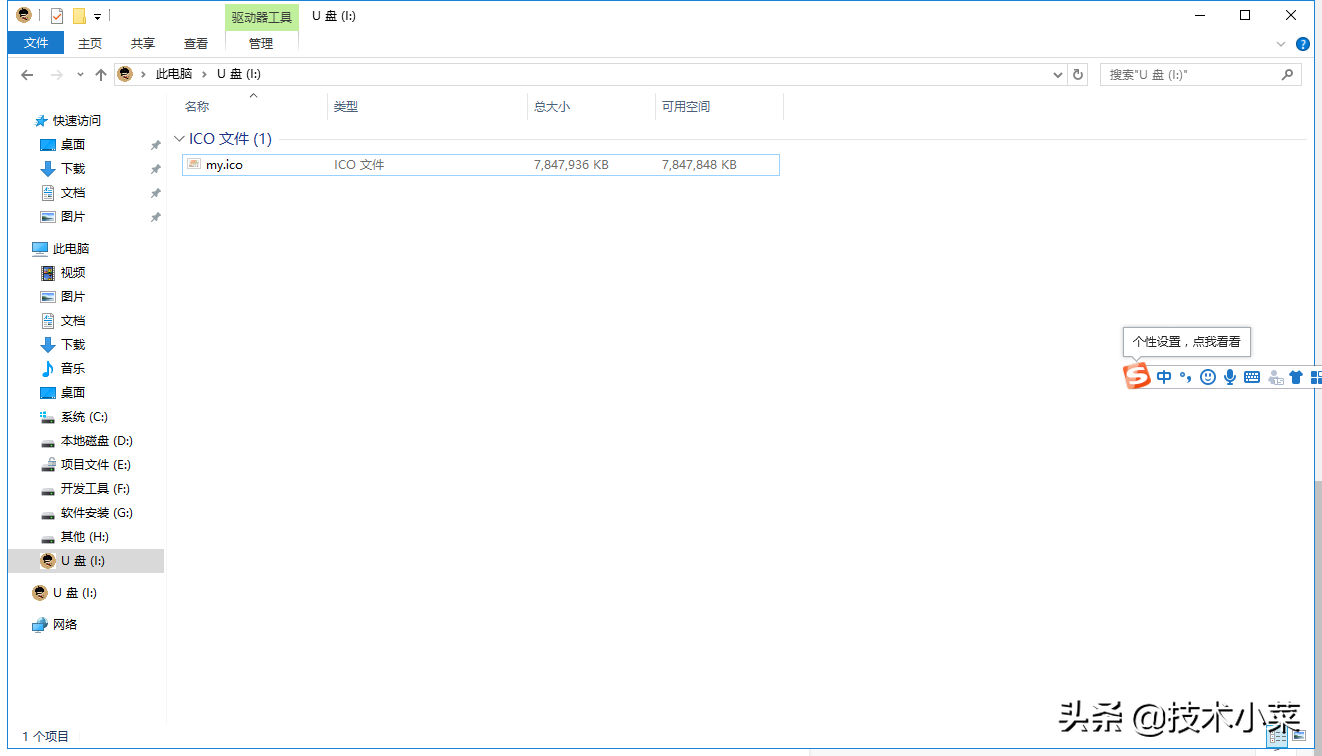
在U盘右击新建文本文档,并将文件名修改为autorun.inf,注意文件后缀。右击autorun.inf并点击打开方式菜单,
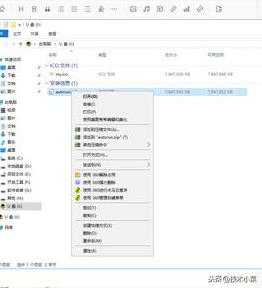
选择记事本打开
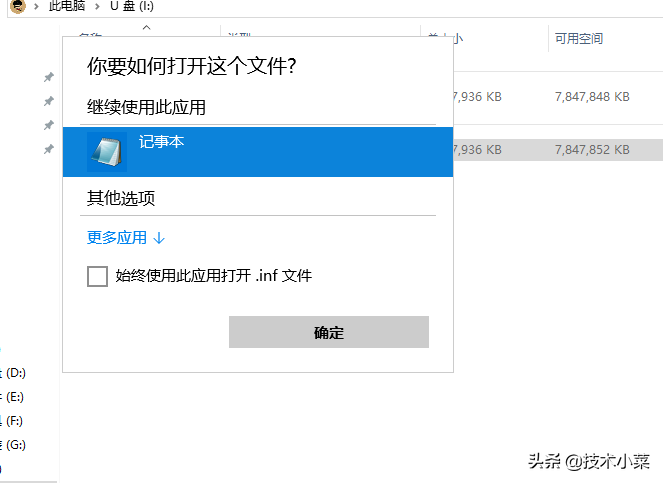
在记事本中输入以下代码并保存
[autorun]
ICON=/my.ico,0
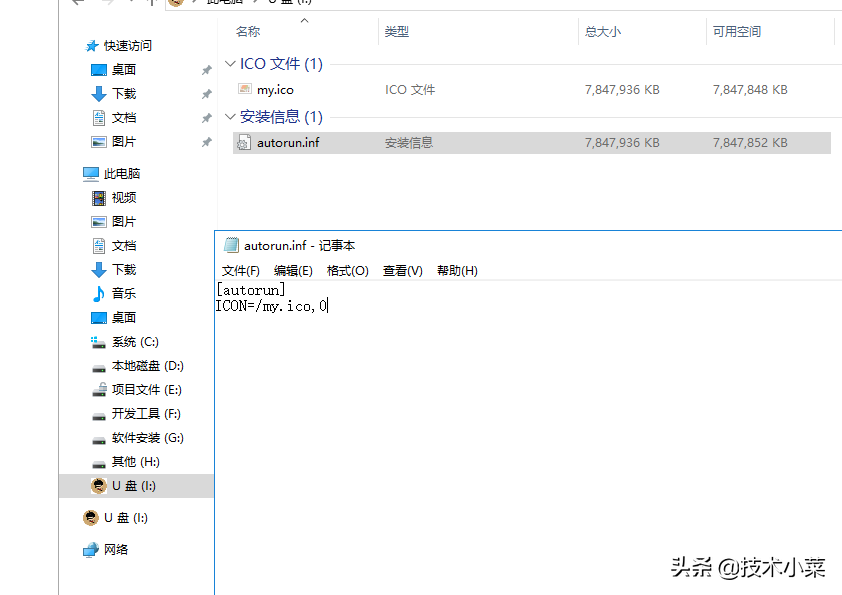
选中my.ico和autorun.inf右击->属性,选择隐藏,并确定保存
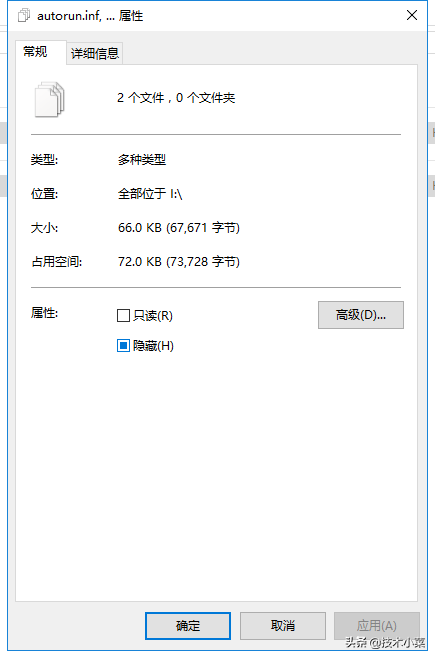
弹出U盘重新插入即可查看效果